7. Najczęściej zadawane pytania
Jeśli masz uwagi lub pytania do grupy na Facebook .
Zanim zapytasz, sprawdź na oficjalnej stronie From GIS to Remote Sensing i w Najczęściej Zadawanych Pytaniach (FAQ).
7.1. Instalacja wtyczki
7.1.1. W jaki sposób można zainstalować wtyczkę ręcznie?
Wtyczka SCP może być zainstalowana ręcznie (może to być przydatne, gdy połączenie internetowe jest niedostępne, lub konieczna jest instalacja na wielu komputerach), w taki sposób:
pobierz archiwum zip SCP z https://github.com/semiautomaticgit/SemiAutomaticClassificationPlugin/archive/master.zip ;
rozpakuj zawartość archiwum (wiele plików takich jak COPYING.txt czy folderów jak
ui) do nowego folderuSemiAutomaticClassificationPlugin(bez-master);otwórz katalog
plugins(w Windows typowoC:\Users\username\AppData\Roaming\QGIS\QGIS3\profiles\default\python\plugins, w Linux and Mac typowo/home/username/.local/share/QGIS/QGIS3/profiles/default/python/plugins) i usuń katalogSemiAutomaticClassificationPluginjeśli istnieje;skopiuj katalog
SemiAutomaticClassificationPlugindo wnętrza QGIS-owego katalogu ``plugins»»wtyczka powinna być gotowa; uruchom QGIS, otwórz Zarządzanie Wtyczkami i upewnij się że
Semi-Automatic Classification Pluginjest zaznaczony.
7.1.2. W jaki sposób zainstalować wtyczkę z oficjalnego repozytorium SCP?
Istnieje możliwość zainstalowania wtyczki SCP z oficjalnego repozytorium projektu. To repozytorium zawiera najnowszą wersję (master), w niektórych przypadkach wcześniej niż jej dostępność w repozytorium wtyczke QGIS. To może być przydatne, gdy potrzebujesz uzyskać dostęp do nowych funkcji lub naprawić błędy. Co więcej, wersja master może być zainstalowana równolegle do wersji stabilnej, dostępnej w repozytorium QGIS.
W celu zainstalowania repozytorium SCP wykonaj następujące kroki:
Uruchom QGIS;
Z głównego meny programu wybierz
Wtyczki>Zarządzanie wtyczkami

Wybierz
Ustawieniaa następnie przyciskDodaj;
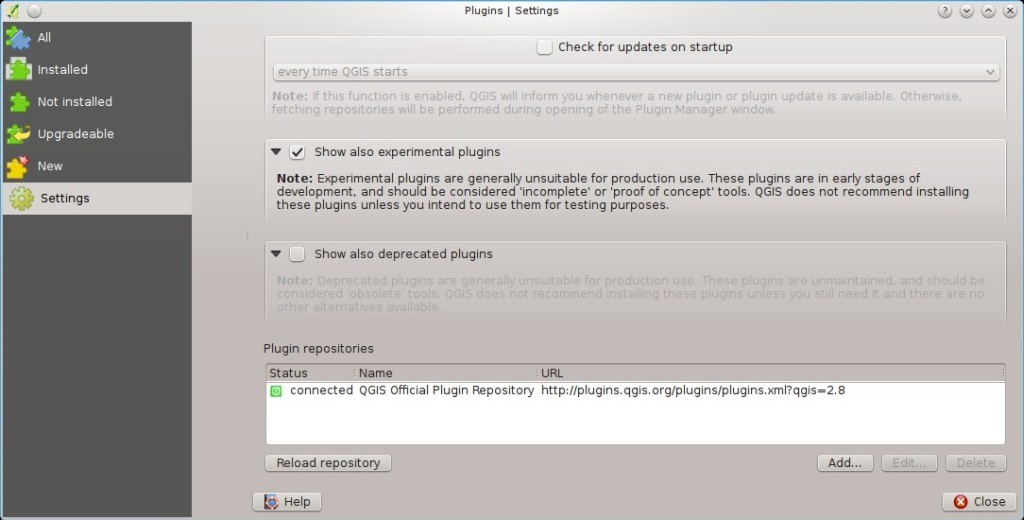
W
Szczegóły repozytoriumwprowadź:
Nazwa:
SCP
URL:
https://semiautomaticgit.github.io/SemiAutomaticClassificationPlugin/repository.xml
i naciśnij OK;
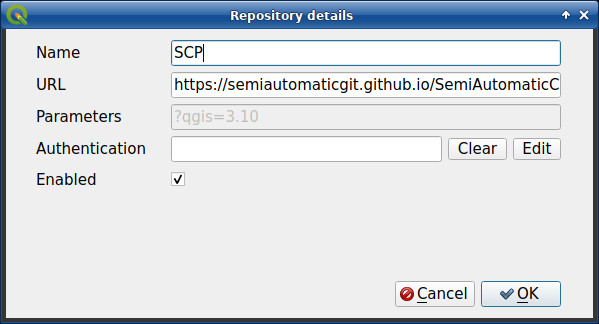
Po ponowym wczytaniu repozytorium, pozycja
Semi-Automatic Classification Plugin - masterpowinna pojawić na liście wśród innych wtyczek;
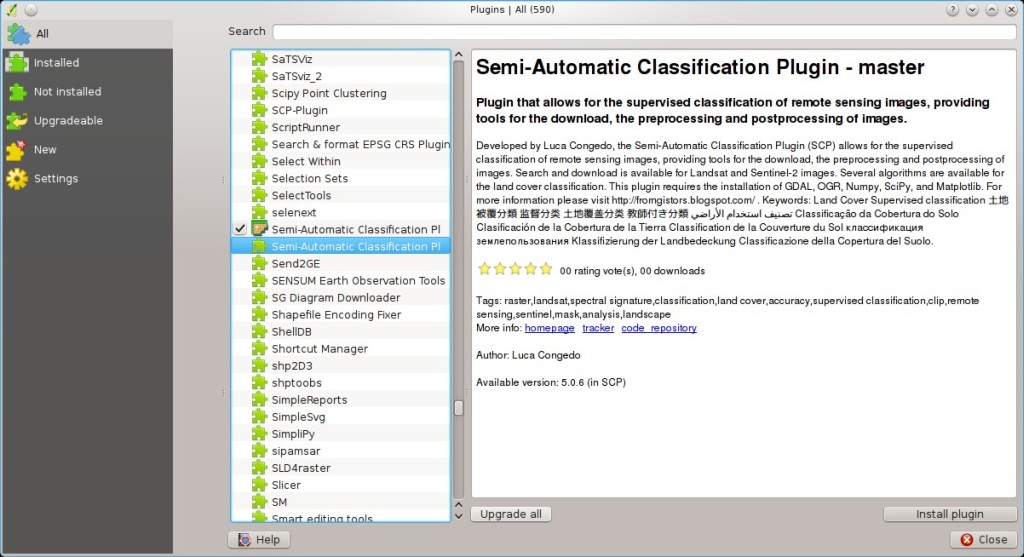
Z zakładki
Wszystkie, wybierzSemi-Automatic Classification Plugin - masteri przyciskZainstaluj wtyczkę; ostatnia, rozwojowa wersja SCP powinna automatycznie aktywowana (zignoruj błędy, restart QGIS może być wymagany do zakończenia instalacji); istnieje możliwość zdeaktywowania innej wersji SCP zainstalowanej w repozytorium QGIS;
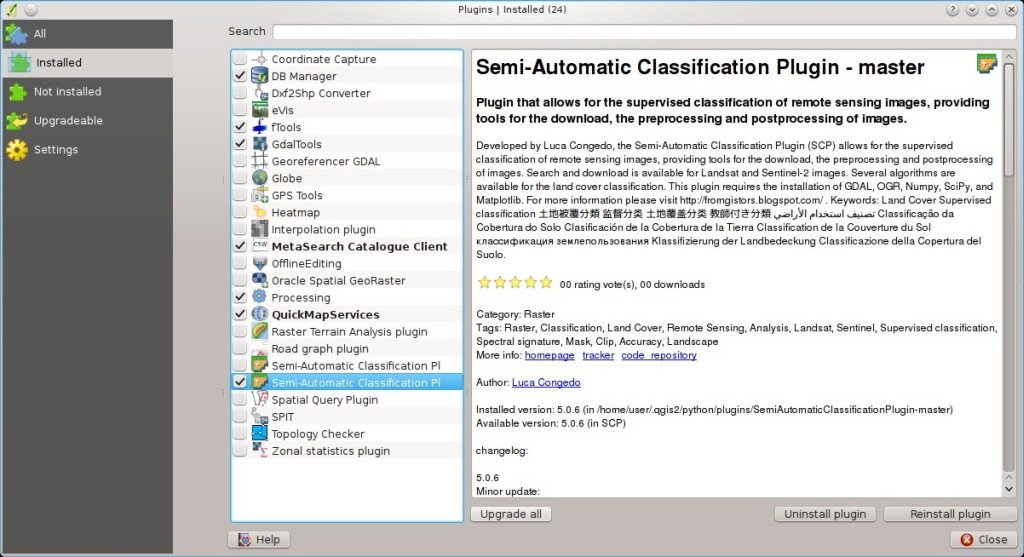
7.1.3. Can I use the previous version 7 of SCP?
It is possible to install the previous version 7 of SCP using the official repository. Also, this version can be installed along with the SCP version 8.
W celu zainstalowania repozytorium SCP wykonaj następujące kroki:
Uruchom QGIS;
Z głównego meny programu wybierz
Wtyczki>Zarządzanie wtyczkami

Wybierz
Ustawieniaa następnie przyciskDodaj;
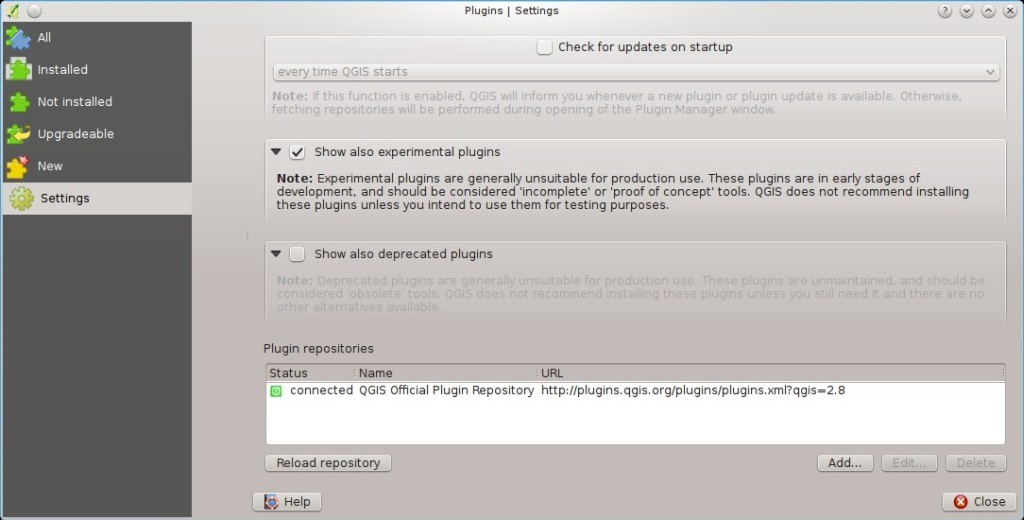
W
Szczegóły repozytoriumwprowadź:
Nazwa:
SCP
URL:
https://semiautomaticgit.github.io/SemiAutomaticClassificationPlugin_v7/repository.xml
i naciśnij OK;
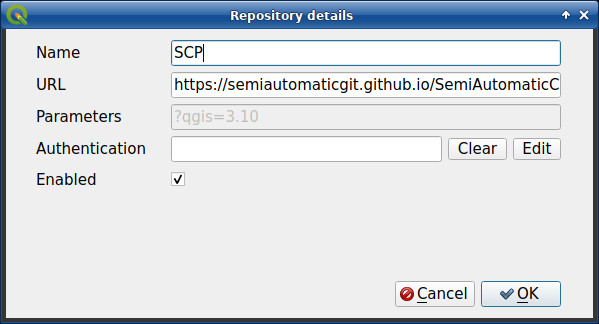
Po ponowym wczytaniu repozytorium, pozycja
Semi-Automatic Classification Plugin - masterpowinna pojawić na liście wśród innych wtyczek;
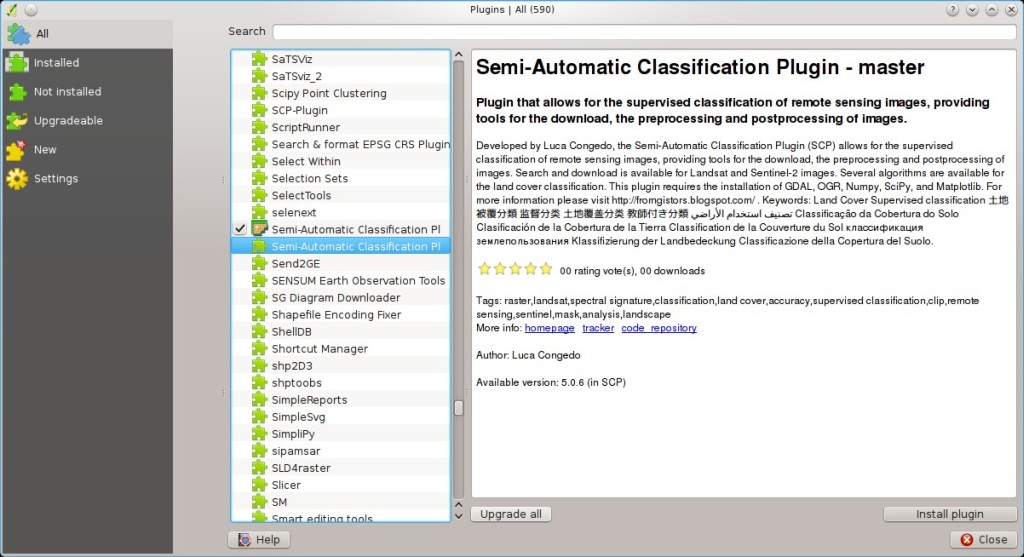
Z zakładki
Wszystkie, wybierzSemi-Automatic Classification Plugin - masteri przyciskZainstaluj wtyczkę; ostatnia, rozwojowa wersja SCP powinna automatycznie aktywowana (zignoruj błędy, restart QGIS może być wymagany do zakończenia instalacji); istnieje możliwość zdeaktywowania innej wersji SCP zainstalowanej w repozytorium QGIS;
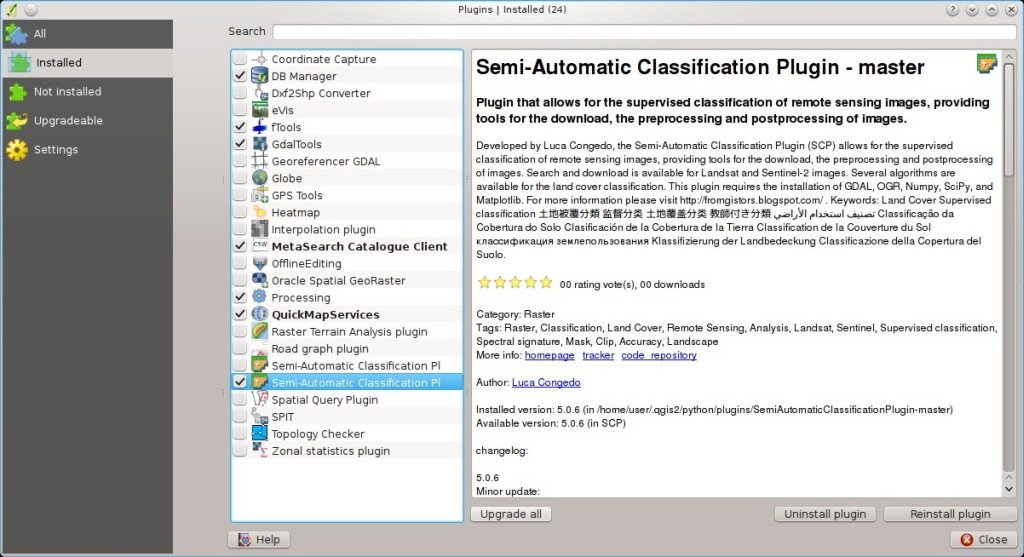
7.2. Przygotowanie danych
7.2.1. Które kanały obrazowania powinny być używane w klasyfikacji półautomatycznej?
Zasadniczo, preferowane jest pomijanie kanałów podczerwieni termicznej. Jeśli używasz Landsata 4,5 lub 7, wybierz kanały: 1, 2, 3, 4, 5, 7 pomijając kanał 6 to jest Thermal Infrared; dla Landsata 8 wybierz kanały: 2, 3, 4, 5, 6, 7. Kanał 1 Landsata 8 powinien być pomijany ponieważ jest bardzo zbliżony do kanału niebieskiego a używany głównie do poznawania aerozoli wybrzeży. Kanały podczerwieni termicznej Landsata wyłączane są z klasyfikacji ponieważ ich wartości są związane głównie z temperaturą obiektu.
Dla Sentinel-2 można używać następujących kanałów: 2, 3, 4, 5, 6, 7, 8, 8A, 11, 12.
7.2.2. Które kanały Landsata mogą być skonwertowane do reflektancji przy pomocy SCP?
Wszystkie obrazy Ladsat MSS 1,2 i 3, oraz Landsat 4, 5, 7 oraz 8 pobrane z http://earthexplorer.usgs.gov/ i przygotowane przez Level 1 Product Generation System (LPGS) mogą być przekształcone do reflektancji automatycznie przy pomocy SCP; produkty generowane przez LPGS mają dołączony plik MTL który jest konieczny do konwersji
7.2.3. Can I apply the conversion to Sentinel-2 images downloaded from the web?
Yes, you can convert also images downloaded from the web (actually the
conversion is recommended).
You should move all the bands (.jp2 files) and if available the .xml file
whose name contains MDT_SAFL1C in the same directory.
Then select this directory in Image conversion.
Images are converted to reflectance.
7.2.4. Can I apply the conversion to Sentinel-2 L2A downloaded from the web?
Yes, you should move all the .jp2 files inside the same directory and rename the files with the band number in the ending of the name (e.g. from name_02_10m.jp2 to name_02.jp2) Then select this directory in Image conversion. Images are converted to reflectance.
7.2.5. Czy mogę wykonać konwersję sceny Landsat i korekcję DOS dla kanałów przyciętych?
Tak, możesz przyciąć obrazy przed konwersją do reflektancji i skopiować plik MTL (z katalogu sceny Landsat) do katalogu z przyciętymi obrazami. Jeśli chcesz wykonać korekcję DOS (która jest operacją na obrazach), musisz wykonać konwersję oryginalnej sceny Ladsat (całej sceny) i potem przyciąć wynik konwersji (np. kanały przetworzone do reflektancji).
7.2.6. Czy mogę zastosować korekcję DOS do pasm z czarną krawędzią (np. z NoData)?
If you want to apply the DOS correction to an entire band which has NoData
values (the black border with value = 0) then you have to check the checkbox
Use value as NoData and set the value to 0.
This is because DOS is an image based technique, and NoData values must be
excluded from the calculation.
7.2.7. W jaki sposób usunąć pokrywę chmur z obrazów?
DOS1 correction does not remove clouds from the image. However, Landsat 8 images include Band 9 that identifies clouds (see this NASA site). You can use this band for the creation of a mask.
7.3. Przetwarzanie
7.3.1. Otrzymuję błędy klasyfikacji. W jaki sposób mogę poprawić dokładność?
Several materials have similar spectral signatures (e.g. soil and built-up, or forest and other types of dense low vegetation), which can cause classification errors if ROIs, and spectral signatures thereof, are not acquired correctly. In order to improve the results, you can try to collect more ROIs over these areas, in order to train the algorithm for these very similar areas, also, display the spectral signatures of these areas in Spectral Signature Plot to assess their similarity. You can also use a Signature threshold for these signatures in order to reduce the variability thereof (only pixels very similar to the input signatures will be classified).
7.3.2. Czy możliwym jest używanie tego samego pliku treningowego dla wielu obrazów?
Tak, to jest możliwe, jeśli wszystkie obrazy mają taką samą liczbę kanałów. Jeśli jednak sceny zostały zarejestrowane w różnym okresie, pokrycie terenu się zmienia (szczególnie stan wegetacji), co wpływa na charakterystyki widmowe (w skrócie, te same piksele mają różne charakterystyki w różnych okresach). Zjawiska atmosferyczne mogą różnie wpływać na obrazy. To wszystko może zmniejszać jakość i dokładność klasyfikacji. Dlatego zaleca się zbieranie OT i charakterystyk dla każdego obrazu.
7.3.3. Jaka jest różnica między klasą i makroklasą?
Zobacz w Classes and Macroclasses.
7.3.4. Czy mogę użyć SCP z obrazami z dronów lub zdjęciami lotniczymi?
Tak, możesz, jeśli obrazy takie posiadają conajmniej 4 kanały. Jeśli jest mniej niż 4 kanały, algorytmy klasyfikacji półautomatycznej nie potrafią prawidłowo sklasyfikować pokrycia terenu. Istnieją alternatywne metody klasyfikacji, jak np. klasyfikacja orientowana obiektowo, która nie jest zaimplementowana w SCP.
7.3.5. Dlaczego używać tylko kanału 10 Landsata 8 dla szacowania temperatury powierzchni?
Opracowano kilka metod szacowania temperatury powierzchni. Metoda opisana w samouczku wymaga tylko jednego kanału. Co więcej, USGS zaleca użytkownikom danych zaniechanie korzystania z kanału 11 Landsata 8 w analizie ilościowej, danych Thermal Infrared Sensor (zobacz Zmiany w danych Thermal Infrared Sensor (TIRS) by USGS).
7.3.6. How can I speed up the processing?
In order to speed up the processing you should set the available RAM and the number of threads available in System. Available RAM (MB) should be half of the system RAM (e.g. 1024MB if system has 2GB of RAM) or more if the system has a large amount of RAM (e.g. 10240MB if system has 16GB of RAM). CPU threads should be a value lower than the maximum number of system threads (e.g. if the system has 4 available threads set value 3).
Also, several tools allow for selecting the output format .vrt avoiding
the time required to create a unique .tif raster (after multiprocess),
especially useful for large rasters.
7.3.7. How do I perform accuracy assessment and how to design the number of samples?
Accuracy assessment is described in this tutorial .
Sample design is required to provide an adequate number of samples for each class, as described in „Olofsson, et al., 2014. Good practices for estimating area and assessing accuracy of land change. Remote Sensing of Environment, 148, 42 – 57”.
The number of samples (\(N\)) should be calculated as (Olofsson, et al., 2014):
gdzie:
\(W_i\) = mapped area proportion of class i;
\(S_i\) = standard deviation of stratum i;
\(S_o\) = expected standard deviation of overall accuracy;
\(c\) = total number of classes;
To stratify the sample we should conjecture user’s accuracy and standard deviations of strata (Olofsson, et al., 2014). One can hypothesize that user’s accuracy is lower and standard deviations \(S_i\) is higher for classes having low area proportion, but of course these values should be carefully evaluated.
This requires some conjectures about overall accuracy and user’s accuracy of each class. We should base these conjectures on previous studies.
As starting values, we could assume \(S_o = 0.01\) and perform a rough accuracy assessment with random samples, and eventually calculate the \(S_i\) to perform the sampling design. Alternatively, one could start with Si = 0.5 for all the classes. Basically the higher is Si, the larger is the number of samples for that class.
7.4. Ostrzeżenia
7.4.1. Warning [12]: The following signature will be excluded if using Maximum Likelihood. Dlaczego?
Obszar treningowy jest zbyt mały lub zbyt jednorodny, dla algorytmu Maximum Likelihood ponieważ OT ma pojedyńczą macierz kowariancji. Użyj większego OT lub nie używaj algorytmu Maksymalnego Podobieństwa w procesie klasyfikacji.
7.5. Błędy
7.5.1. W jaki sposób mogę zgłosić błąd?
Jeśli znajdziesz błąd w działaniu wtyczki Semi-Automatic Classification, postępuj zgodnie z opisanymi krokami, aby pozyskać konieczne informacje (log file):
zamknij QGIS jeśli jest aktualnie otwarty;
open QGIS, open the Plugin tab Debug and check the checkbox
 Records detailed events in a log file ;
Records detailed events in a log file ;
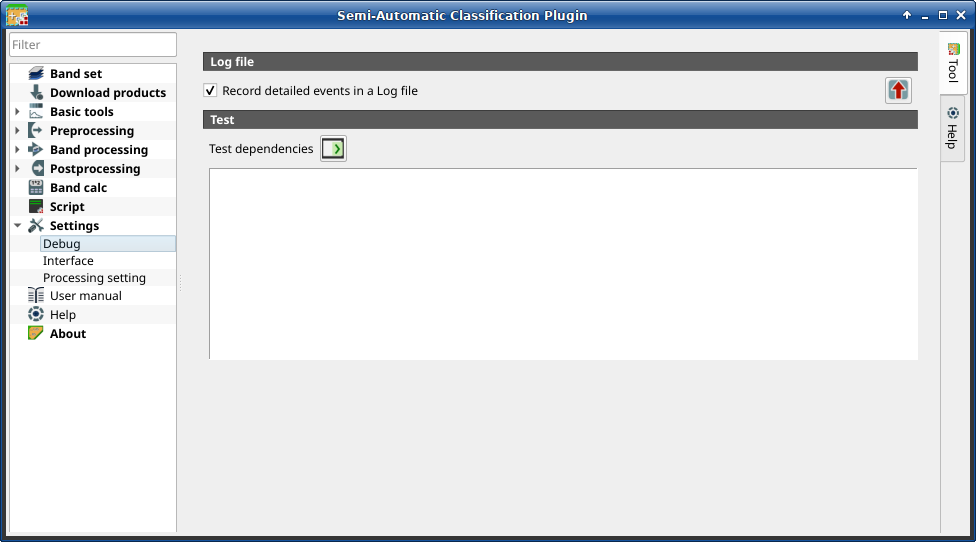
Debug
naciśnij klawisz Testuj zalezności
 w zakładce Debug ;
w zakładce Debug ;- wczytaj dane w QGIS (albo otwórz wcześniej zapisany projekt QGIS) i powtórz wszystkie kroki które spowodowały błąd w wtyczce;
Jeśli usterka może być związana z wykorzystywanym zbiorem danych, spróbuj użyć zbioru przykładowego <https://docs.google.com/uc?id=0BysUrKXWIDwBc1llME4yRmpjMGc&export=download>`_ ;
jeśli komunikat błędu się ukaże (tak jak ten na poniższym obrazie), skopiuj całą treść wiadomości do pliku tekstowego;
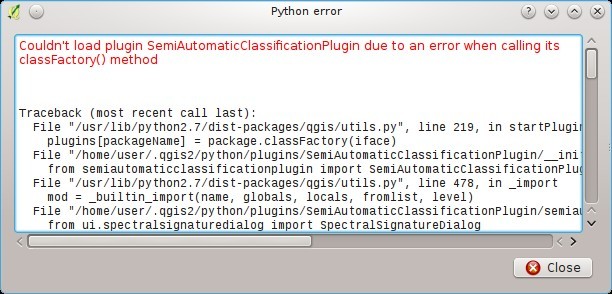
Wiadomość o błędzie
otwórz zakładkę Debug i odznacz checkbox
 Rejestruj zdarzenia w pliku dziennika, następnie naciśnij przycisk
Rejestruj zdarzenia w pliku dziennika, następnie naciśnij przycisk  i zapisz plik dziennika (jest to plik tekstowy zawierający informacje o procesach realizowanych przez wtyczkę);
i zapisz plik dziennika (jest to plik tekstowy zawierający informacje o procesach realizowanych przez wtyczkę);otwórz logfile i skopiuj całą zawartość pliku;
join the Facebook group , create a new post and copy the error message and the log file (or attach them).
7.6. Różne
7.6.1. Co właściwie mogę zrobić przy pomocy SCP?
SCP pozwala na klasyfikację pokrycia terenu z obrazów satelitarnych poprzez Supervised Classification. Możesz uzyskać raster pokrycia terenu obliczony poprzez Classification Algorithms dostępne w SCP. Te algorytmy wymagają charakterystyk widmowych lub OT jako danych wejściowych (przeczytaj proszę Brief Introduction to Remote Sensing dla definicji) które zdefiniują klasy pokrycia terenu w scenie.
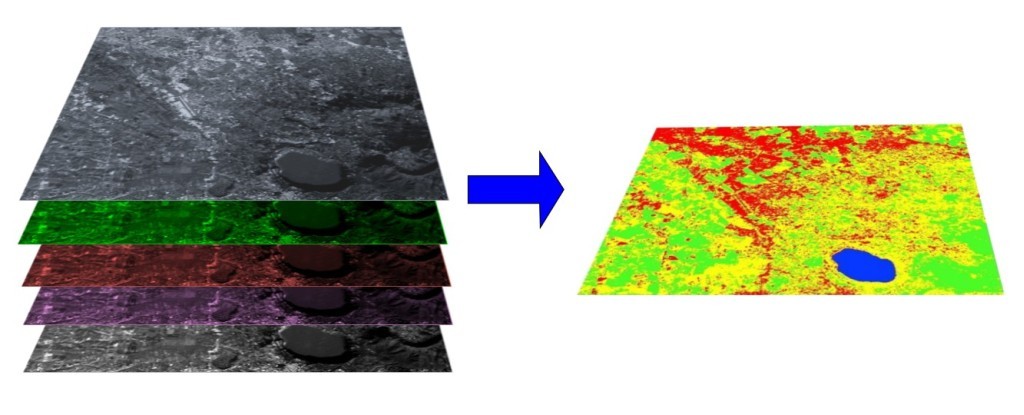
Obraz wielokanałowy przetworzony dla opracowania klasyfikacji pokrycia terenu
(obraz Landsat dostarczony przez USGS)
SCP can work with multispectral images acquired by satellites, airplanes, or drones. Also, SCP allows for the direct search and download of free images (see Download products). You cannot use orthophotos with less than 4 bands and LIDAR data with SCP.
Obraz wejściowy w SCP nazywany jest Band set używany jako dane do klasyfikacji. SCP zapewnia narzędzia Preprocessing, takie jak konwersja do reflektancji i manipulowanie kanałami.
Spectral Signature Plot i Scatter Plot pozwalają na analizę charakterystyk widmowych i obszarów treningowych. Różne Basic tools są dostępne dla ułatwień przy tworzeniu obszarów treningowych i edycji charakterystyk.
Raster calculation is available through the seamless integration of the tool Band calc with bands in the Band set, calculating mathematical expressions and spectral indices.
Zobacz Basic Tutorials w poszukiwaniu większej ilości przykładów i informacji.
7.6.2. Własny wkład do SCP
Może wspierać rozwój SCP poprzez naprawę błędów i dodawanie nowych funkcjonalności (zobacz Gdzie znajdę kod źródłowy SCP?), lub tłumaczenie podręcznika użytkownika (zobacz W jaki sposób mogę przetłumaczyć ten podręcznik użytkownika na inny język?).
7.6.3. W jaki sposób mogę przetłumaczyć ten podręcznik użytkownika na inny język?
Można w bardzo prosty sposób przetłumaczyć podręcznik użytkownika na dowolny język, ponieważ jest napisany w reStructuredText - języku znaczników (używając Sphinx). A więc twój współudział w tłumaczeniu tego podręcznika na znane ci języki jest fundamentalny. Ten przewodnik ilustruje główne kroki tłumaczenia, które mogą być wykonane:
używając otwartego serwisu online Transifex;
używając plików gettext .po.
Przed tłumaczeniem, przeczytaj ten dokument z przewodnika tłumaczenia QGIS, który pomoże ci zrozumieć reStructuredText.
Metoda 1. Tłumaczenie przy użyciu otwartej usługi sieciowej Transifex
To prawdopodobnie najłatwiejszy sposób tłumaczenia podręcznika, w oparciu o usługę sieciową.
Dołącz do projektu Semi-automatic Classification Manual
Wejdź na stronę https://www.transifex.com/semi-automatic-classification/semi-automatic-classification-plugin-manual i naciśnij na przycisk
Help translate. możesz używać swoich danych logowania Google, Facebook, albo utworzyć bezpłatne konto.Wybierz swój język
Wybierz swój język i naciśnij przycisk
Join team. Jeśli twój język nie jest wymieniony, naciśnij na przyciskRequest language.Tłumaczenie
Znajduje się tu kilkanaście plików to przetłumaczenia, które odnoszą się do sekcji dokumentacji SCP. Do przetłumaczenia interfejsu użytkownika, wybierz plik
semiautomaticclassificationplugin.ts.
Metoda 2. Tłumaczenie przy użyciu plików gettext .po
W celu używania tej metody, musisz mieć spore umiejętności używania GItHub. Ta metoda pozwala na tłumaczenie plików PO lokalnie.
Pobierz pliki tłumaczenia.
Wejdź na stronę projektu na GitHub https://github.com/semiautomaticgit/SemiAutomaticClassificationManual_v4/tree/master/locale i pobierz pliki .po twojego języka (możesz dodać swój język, jeśli nie jest na liście), albo stworzyć forka repozytorium. Każdy plik .po jest plikiem tekstowym odpowiadającym sekcji w Podręczniku Użytkownika.
Edycja plików tłumaczenia
Jesteś gotowy do tłumaczenia plików .po. Wygoda podpowiada użycie jednego z następujących programów: Poedit dla Windows i Mac OS X, lub Gtranslator dla Linux OmegaT (Java based) dla Windows, Linux i Mac OS X. Te edytoru pomogą w łatwym i sprawnym przetłumaczeniu każdego zdania Podręcznika Uzytkownika.
7.6.4. Gdzie znajdę kod źródłowy SCP?
The source code of SPC is available at the following link https://github.com/semiautomaticgit/SemiAutomaticClassificationPlugin